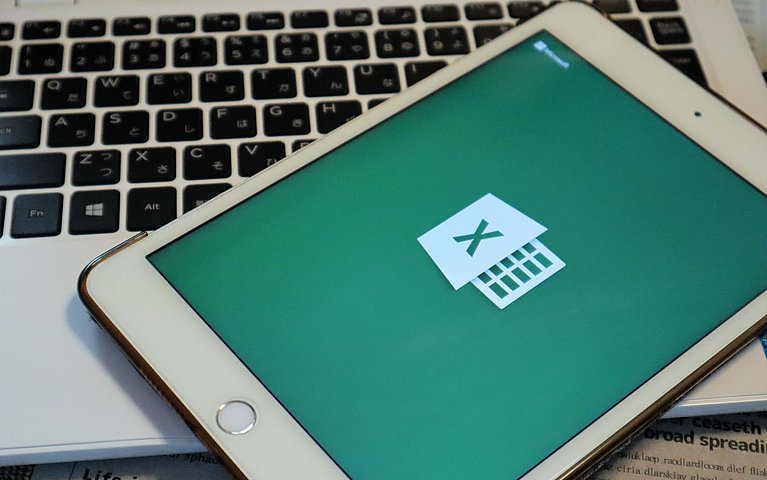
Excel: Mit VBA und Makros das Programm leicht anpassen
Mit Excel VBA und Makros können Sie Arbeitsschritte aufzeichnen, abspeichern und abspielen. Die Automatisierung hilft Ihnen, Zeit bei wiederkehrenden Aufgaben zu sparen und Arbeitsprozesse zu optimieren. Eine Programmierung mit VBA und Makros ist auch für Einsteiger geeignet und mit ein wenig Übung leicht auszuführen.
Was genau sind VBA und Makros in Excel?
Visual Basic for Applications (VBA) ist eine aus dem Basic-Dialekt Visual Basic abgeleitete Skriptsprache zur Steuerung von MS Office-Programmen. Mit Makros lassen sich Arbeitsschritte automatisieren. Auch ist es möglich, damit eigene Excel-Tools – etwa für Projektmanagement oder das Erstellen von Rechnungen – zu bauen.
Typische Aufgaben sind regelmäßig zu erstellende Statistiken mit grafischen und tabellarischen Darstellungen. Die Arbeitsschritte zum Zusammenstellen und Formatieren der Daten sind immer gleich. Die Automatisierung mit Excel VBA und Makros hilft dabei, wertvolle Zeit zu sparen und Flüchtigkeitsfehler zu vermeiden.
Wie kann ich Makros bearbeiten?
Ihre Arbeitsschritte wurden in der Skriptsprache dokumentiert, so dass Sie die Makros im Codefenster leicht für neue Anwendungsfälle anpassen und erweitern können. So ist es möglich, dass Sie im Laufe der Zeit immer mehr und immer komplexere Aufgaben automatisiert erledigen. Lesen Sie hier genauer, wie Sie Makros bearbeiten können-
Das können Sie außerdem mit VBA & Makros tun:
Excel anpassen per Makro: So geht’s
Möchten Sie ein Makro erstellen, ist dafür die Aktivierung der Entwicklertools über das Menüband notwendig. Danach können Sie die Makros nach Belieben anpassen. Dies gelingt in wenigen Schritten:
Klicken Sie auf den Menüpunkt „Datei“ und dann auf „Optionen“ und „Menüband anpassen“.

Menüband anpassen in Excel Setzen Sie dann auf der Hauptregisterkarte bei „Entwicklertools“ ein Häkchen. Danach finden Sie im Hauptmenü den neuen Menüpunkt.

Entwicklertools in Excel aktivieren Mit einem Klick auf „Makro aufzeichnen“ legen Sie Dateinamen und Speicherort fest wie Sie es aus anderen Programmen kennen.

Makro aufzeichnen in Excel
Zusätzlich können Sie hier noch eine Tastenkombination für Excel definieren, mit der sich das Makro starten lasst. Dabei sollten Sie darauf achten, nicht versehentlich vordefinierte Befehle wie STRG + C zu überschreiben. Die Makrobeschreibung hilft Ihnen, den Zweck und Ihre Vorgehensweise zu dokumentieren, so dass Sie und andere Nutzer sich später besser zurechtfinden. Sobald Sie die Aufzeichnung gestartet haben, führen Sie die Arbeitsschritte durch, die Sie festhalten möchten. Beginnen Sie mit einfachen Anpassungen wie etwa dem Formatieren von Spalten und Zeilen. Am Ende stoppen Sie die Aufzeichnung. Sie können diese jederzeit über die Pfeiltaste wieder abspielen.
Arbeitsschritte anpassen lassen
Die Aufzeichnungen lassen sich nachträglich bearbeiten, so dass Sie Ihre Schritte jederzeit optimieren können. Sie lassen sich zusätzlich für neue und komplexere Anwendungsfälle anpassen und erweitern.
Arbeitsschritte programmieren
Excel VBA ermöglicht es, wie andere Programmiersprachen auch, Operatoren und Befehle zu nutzen und die Arbeitsschritte mit Verzweigungen und Schleifen ablaufen zu lassen. Dafür können Sie auch auf externe Skripte zugreifen. Der allgemeine Programmablauf ist in Standardmodulen abgelegt. In Klassenmodulen können Sie hingegen den Code für Objekte und zugehörigen Eigenschaften, Ereignissen oder Methoden verwalten.
Der VBA-Editor hilft bei der Eingabe des Codes, trotzdem schleichen sich schnell einmal Fehler in die Syntax ein. Mit dem Debugger ist es möglich, die Fehler zu identifizieren. Der Projektexplorer, den Sie über STRG +R oder im Hauptmenü unter „Ansicht“ finden, kann zusätzlich innerhalb ihrer Projekte nach passendem Code stöbern. Er zeigt eine hierarchische Liste aller relevanten Elemente an.
Tabellen bearbeiten mit VBA und Makros in Excel
Ein Klassiker ist das Organisieren und Formatieren von Daten. Nehmen Sie an, Sie erhalten wöchentlich Umsatztabellen in US-Formatierung mit 1,002.34 USD und müssen diese in die hierzulande übliche Schreibweise 1.002,34 USD transformieren. Anschließend auch noch überflüssige Zeilen löschen und das Tabellenblatt optisch aufbereiten. Eine typische wiederkehrende Aufgabe ist die farbliche Markierung der verschiedenen Arbeitsmappen. Die Arbeitsmappe „Einnahmen“ soll grün, das Arbeitsblatt „Ausgaben“ rot gekennzeichnet sein. Mit Verweis auf den Tabellennamen lassen sich die Farben über den passenden Colorindex im Handumdrehen zuweisen.
Mit VBA und Makros in Excel können Sie Arbeitsschritte, sofern sie einmal festgelegt sind, automatisch ablaufen lassen. Verwenden Sie mehrere Tabellenblätter, sollten Sie darauf achten, dass das Programm mit absoluten Verweisen arbeitet. Mit dem Befehl „Relative Verweise“ unter dem Makros-Icon können Sie dies umgehen.
Mit VBA und Makros in Excel auf andere Programme zugreifen
Excel bietet die Möglichkeit, mit VBA und Makros auf andere Programme zuzugreifen. Mit bestimmten Programmierungen können Sie diese Programme fremdsteuern.
Dateien und Apps öffnen
Die Funktionalitäten sind nicht auf Excel oder das Microsoft-Universum beschränkt. Mit der Funktion „shell ()“ und dem Pfad zur gewünchten Datei lassen sich Dateien oder Programme mit einem Klick öffnen.
Daten aus anderen Dateien einlesen
Es ist auch möglich, auf andere Dateien zuzugreifen und auszulesen. Dazu müssen diese nicht einmal geöffnet sein. Dabei können Sie – etwa im Fall einer anderen Excel-Datei – zielgenau bestimmen, welche Zellen dazu verwendet werden sollen.
Auf Windows Anwendungen zugreifen
Das Programm zur Tabellenkalkulation kann jedoch noch mehr. Sie haben mit Excel die Möglichkeit, verschiedene Office-Programme über den VBA-Code miteinander interagieren zu lassen. Zum Beispiel:
- geöffnete Kontakte aus Outlook in ein geöffnetes Word-Dokument übertragen
- leere Textfelder aus PowerPoint löschen
- leere Zeilen aus einem Excel-Arbeitsblatt löschen.
Excel: VBA und Makros lassen sich einfach programmieren
VBA und Makros in Excel können die Arbeitswelt der Microsoft Office-Anwender erheblich erleichtern. Sie können dazu beitragen, Arbeitsprozesse zu beschleunigen und die Fehlerquote zu senken. Mit einigen Tricks können Sie das Programm nach Ihren Wünschen anpassen.













